آیا تبلیغات تجربه مرور شما را مختل می کند؟ با این راهنمای سریع و آسان با تبلیغات ناخواسته در Google Chrome خداحافظی کنید.
آیا از دیدن تبلیغات مزاحم در هر وب سایتی که بازدید می کنید خسته شده اید؟ آیا میخواهید یک تجربه مرور سریعتر و تمیزتر داشته باشید، بدون اینکه توسط پنجرههای بازشو و بنرها منحرف شوید؟
شما فقط یک گزینه دارید—زمان مسدود کردن تبلیغات است. این به بهبود سرعت و عملکرد بارگذاری صفحه وب کمک می کند و از حریم خصوصی شما در برابر تبلیغات ردیابی (یا مخرب) محافظت می کند.
با استفاده از Google Chrome، می توانید تبلیغات را با استفاده از چند روش مختلف مسدود کنید. بهترین روش استفاده از یک برنامه افزودنی مسدودکننده تبلیغات یا یک سرویس VPN برای انجام کار است.
برای مسدود کردن تبلیغات در گوگل کروم، مراحل زیر را دنبال کنید.
نحوه مسدود کردن تبلیغات با استفاده از برنامه افزودنی مسدودکننده تبلیغات
سریعترین راه برای مسدود کردن تبلیغات در Google Chrome استفاده از افزونه ای است که محتوای ناخواسته را قبل از رسیدن به دستگاه شما فیلتر می کند. افزونه های زیادی برای این منظور در دسترس هستند، اما یکی از بهترین ها برای استفاده (و توصیه ما) این است مبدا uBlock.
uBlock Origin یک افزونه رایگان و منبع باز است که تبلیغات، ردیابها، دامنههای بدافزار و موارد دیگر را با کمترین تأثیر بر منابع سیستم شما مسدود میکند. این به شما امکان می دهد قوانین و فیلترهای سفارشی را برای وب سایت ها یا عناصر خاص ایجاد کنید.
برای استفاده از uBlock Origin با Google Chrome، این مراحل را دنبال کنید:
- Google Chrome را در رایانه شخصی یا مک خود باز کنید.
- از صفحه افزونه uBlock Origin در فروشگاه وب Chrome دیدن کنید.
- کلیک به کروم اضافه کنید.

- وقتی از شما خواسته شد، کلیک کنید افزودن پسوند.
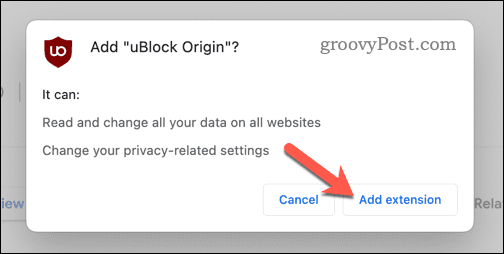
پس از نصب، uBlock Origin به طور خودکار تبلیغات را در اکثر وب سایت ها مسدود می کند. می توانید نماد آن را در گوشه سمت راست بالای پنجره مرورگر خود با نماد سپر قرمز مشاهده کنید. برای پیکربندی بیشتر تبلیغات خود می توانید روی این نماد کلیک کنید.
برای مثال، میتوانید هنگام بازدید از سایتهای خاصی که میخواهید از آنها پشتیبانی کنید، با کلیک بر روی دکمه روشن/خاموش در کنار نماد uBlock Origin در لیست سفید قرار دهید. این به تبلیغات اجازه بارگیری را می دهد – اما فقط در سایت هایی که در لیست سفید قرار می دهید.
بیشتر برنامههای افزودنی مسدودکننده تبلیغات مشابه با uBlock Origin کار میکنند. اگر بخواهید از افزونه دیگری برای مسدود کردن تبلیغات استفاده کنید، باید به زودی پس از نصب شروع به کار کنید، اگرچه ممکن است در برخی موارد نیاز به راه اندازی مجدد مرورگر داشته باشید.
نحوه مسدود کردن تبلیغات با استفاده از یک شبکه خصوصی مجازی
یک سرویس خصوصی مجازی (یا VPN) بهترین گزینه بعدی برای مسدود کردن تبلیغات در Google Chrome است. VPN ها ترافیک اینترنت شما را رمزگذاری می کنند و آن را از طریق یک سرور در جای دیگری (در کشور خود یا کشور دیگر) هدایت می کنند. به این ترتیب، می توانید آدرس IP و موقعیت مکانی خود را از وب سایت ها و تبلیغ کنندگان پنهان کنید و محدودیت های جغرافیایی و سانسور را دور بزنید.
یک سرویس VPN همچنین می تواند تبلیغات را با جلوگیری از بارگذاری آنها در مرورگر شما مسدود کند. برخی از سرویسهای VPN دارای مسدودکنندههای تبلیغاتی داخلی هستند که محتوای ناخواسته را قبل از رسیدن به مرورگر شما فیلتر میکنند.
یکی از این سرویس ها NordVPN است که یکی از بهترین سرویس های VPN برای کاربران ویندوز و مک است. NordVPN دارای بیش از 5000 سرور در 60 کشور است که می توانید با یک کلیک به آنها متصل شوید. همچنین دارای ویژگی های امنیتی پیشرفته ای مانند رمزگذاری AES-256، سوئیچ kill و فناوری CyberSec است که تبلیغات و بدافزارها را مسدود می کند.
برای استفاده از NordVPN با Google Chrome، این مراحل را دنبال کنید:
- ابتدا برای NordVPN ثبت نام کنید—برای این کار به یک اشتراک پولی نیاز دارید.
- Google Chrome را باز کنید و افزونه NordVPN را نصب کنید.
- در صفحه فروشگاه وب Chrome برای NordVPN، روی به کروم اضافه کنید دکمه.
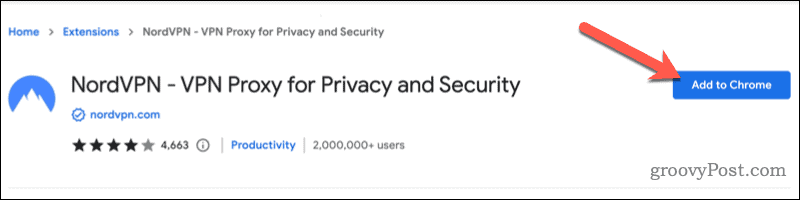
- کلیک افزودن پسوند وقتی از شما خواسته شد
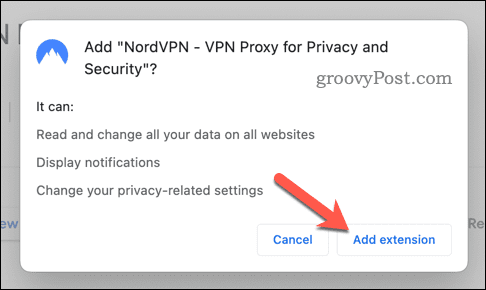
- پس از نصب، NordVPN در شما ظاهر می شود برنامه های افزودنی فهرست رفتن به برنامه های افزودنی > NordVPN برای ورود به سیستم
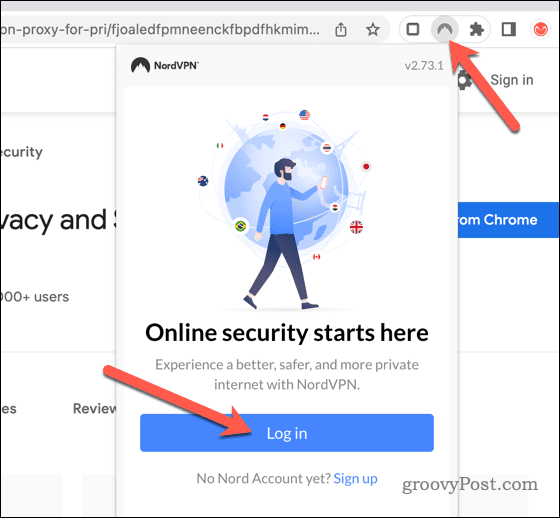
- پس از ورود به سیستم، سروری را از لیست سرور انتخاب کنید (یا به NordVPN اجازه دهید بهترین مورد را به طور خودکار برای شما انتخاب کند)، سپس دکمه اتصال دکمه.
پس از اتصال به سرورهای NordVPN، باید متوجه شوید که اکثر تبلیغات وب سایت به طور خودکار مسدود می شوند. اگر اینطور نیست، روی نماد برنامه افزودنی NordVPN کلیک کنید و مطمئن شوید که مسدود کردن تبلیغات در تنظیمات برنامه افزودنی فعال است.
مسدود کردن تبلیغات مزاحم در کروم
با استفاده از مراحل بالا، می توانید به سرعت تبلیغات را در Google Chrome مسدود کنید. مسدود کردن تبلیغات یکی از سریعترین و بهترین راهها برای بهبود تجربه مرور آنلاین شماست. این به محدود کردن منابع مورد نیاز برای بارگیری برخی صفحات وب و مسدود کردن تبلیغاتی که موقعیت مکانی و سابقه وب قبلی شما را ردیابی می کنند کمک می کند – یا بدتر از آن.
می خواهید کارها را جلوتر ببرید؟ راههای دیگر برای سریعتر کردن Chrome شامل استفاده از تبهای کمتر یا پاک کردن حافظه پنهان مرورگر است.
آیا میخواهید از تنظیمات Chrome در همه دستگاههای خود استفاده کنید؟ برای کمک به انجام این کار، میتوانید وارد سیستم شوید و تنظیمات Chrome خود را با چندین دستگاه همگامسازی کنید.

سایت محتوا مارکتینگ
برای دیدن مطالب آموزشی بیشتر در زمینه سخت افزار و نرم افزار اینجا کلیک کنید!

